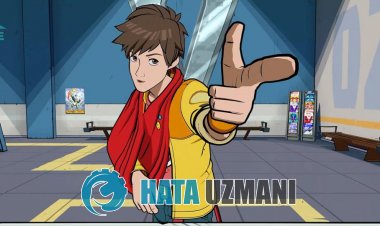Remediere: Imposibil de alăturat meciului celui de-al treilea război mondial
Jucătorii celui de-al treilea război mondial spun că îi duc înapoi în meniul principal atunci când doresc să participe la joc în jocul special.

World War 3 spune că îi duce pe jucători înapoi la meniul principal atunci când doresc să se alăture jocului în jocul special din joc. Dacă vă confruntați cu o astfel de problemă, puteți găsi o soluție urmând sugestiile de mai jos.
De ce nu puteți participa la meciul celui de-al treilea război mondial?
Această eroare este întâlnită de mulți jucători,limitându-le accesul la joc. Motivul general pentru această eroare este de obicei atunci când serverul este în întreținere sau este plin. Desigur, putem întâlni o astfel de eroare nu numai din această cauză, ci și din cauza câtorva probleme.
- Este posibil să existe o problemă cu conexiunea la internet.
- Programul antivirus poate bloca jocul.
- Este posibil ca programul Steam să nu funcționeze corect.
- Este posibil ca aplicația Steam să fie învechită.
- Serverele de jocuri pot fi în întreținere.
Motivele pe care le-am enumerat mai sus ne pot determina să întâlnim diverse erori de conexiune precum aceasta. Pentru aceasta, putem ajunge la soluția problemei urmând sugestiile de mai jos.
Nu mă pot alătura meciului din al treilea război mondial Cum se remediază
Vom încerca să rezolvăm problema oferindu-vă câteva sugestii pentruaremedia această eroare.
1-) Verificați serverele
Întreținerea jocului de către dezvoltatorii de jocuri poate cauza astfel de probleme. Pentru aceasta, putem înțelege ce cauzează problema verificând serverele. Desigur, nu numai din cauza întreținerii jocului, ci și blocarea serverelor ne poate determina să întâlnim această problemă.
Putem monitoriza serverele jocului World War 3 folosind site-ul DownDetector pentruaverifica.
Verificați serverele din pagina de stare DownDetector.
Putem verifica serverele accesândlinkul lăsat mai sus. Puteți vedea întreținerea serverului sauaaltora verificând pagina de Twitter unde dezvoltatorii de jocuri din Al treilea război mondial distribuie în prezent, astfel încât să putem verifica instantaneu întreținerea serverelor.
Verificați contul oficial Twitter al celui de-al treilea război mondial.
2-) Reporniți Steam
Câteva probleme care apar în cadrul programului Steam pot cauza astfel de erori. Utilizatorii care întâmpină o astfel de eroare observă că nu mai întâlnesc această eroare dacă închid complet și repornesc programul Steam înainte dearula jocul World War 3.
Închideți complet programul Steam cu ajutorul unui manager de activități și deschideți-l din nou. Apoi rulați din nou World War 3 pentruavedea dacă problema persistă.
3-) Rulați Steam ca administrator
Faptul că programul Steam nu rulează ca administrator poate cauza multe erori. Dacă nu este permisă permisiunea deainstala fișierul pe spațiul de stocare, rularea acestuia ca administrator ne va ajuta să rezolvăm această problemă.
- Clic dreapta pe programul Steam de pe desktop.
- Deschideți-l făcând clic pe „Rulați ca administrator” dinlista afișată.
 /p>
/p>
4-) Verificați integritatea fișierului jocului
Vom verifica integritatea fișierului jocului și vom scana și descărca orice fișierelipsă sau incorecte. Pentru aceasta;
- Deschideți programul Steam.
- Deschideți meniul bibliotecii.
- Faceți clic dreapta pe jocul „World War 3” din stânga și deschideți fila „Proprietăți”.
- Deschideți meniul „Fișiere locale” din partea stângăaecranului care se deschide.
- Dați clic pe butonul „Verificați integritatea fișierelor jocului” din meniul Fișiere locale pe care l-am întâlnit.
După acest proces, descărcarea va fi efectuată prin scanarea fișierelor de joc deteriorate. După ce procesul s-a încheiat, încercați să deschideți din nou jocul.
5-) Actualizați Steam
Faptul că aplicația Steam nu este actualizată ne poate determina să întâlnim astfel de erori. Pentru aceasta, putem ajunge la rezolvarea problemei prin actualizarea aplicației Steam.
- Rulați aplicația Steam.
- Dați clic pe „Steam” în stânga sus.
- Dați clic pe „Verificați actualizările clientului Steam” dinlista afișată.
După acest proces, aplicația Steam va verifica dacă există actualizări. Dacă nu este actualizat, vă va solicita să efectuați o nouă solicitare de actualizare avertizându-vă. După actualizarea aplicației Steam, puteți verifica dacă problema persistă.
6-) Creați un port privat pentru al treilea război mondial
Dacă niciuna dintre sugestiile de mai sus nu funcționează pentru dvs., putem rezolva problema setând portul configurat pentru cel de-al treilea război mondial.
- În ecranul de pornireacăutării, tastați „Windows Defender Firewall” și deschideți-l.
- Dați clic pe „Setări avansate” din partea stângăaecranului care se deschide.
- Faceți clic pe opțiunea „Reguli de intrare” din partea stângăaferestrei care se deschide și faceți clic pe opțiunea „Regulă nouă” din dreapta. >
- Alegeți opțiunea „Port” în noua fereastră care se deschide și faceți clic pe butonul „Următorul”.
- După acest proces, selectați opțiunea „TCP” și introduceți portul pe care îl vom lăsa mai jos în casetă și faceți clic pe butonul „Next”.
- 27015-27030, 27036-27037
- Apoi selectați opțiunea „Permite conexiunea”, apăsați butonul „Next”, setați trei opțiuni așa cum sunt selectate și faceți clic pe „Next butonul „ .
- Apoi, dați numele portului în care am efectuat procesul de instalare și apăsați butonul „Finalizare”.
În acest proces, am adăugat o nouă regulă la portul TCP. În următoarea noastră acțiune, să încheiem procesul prin conectarea portului UDP.
- Apoi adăugați noua regulă din nou și selectați „Port” și faceți clic pe butonul „Next”.
- După acest proces, selectați opțiunea „UDP” și introduceți portul pe care îl vom lăsa mai jos în casetă și faceți clic pe butonul „Următorul”.
- 4380, 27000-27031, 27036
- Apoi selectați opțiunea „Permite conexiunea”, apăsați butonul „Next”, setați trei opțiuni așa cum sunt selectate și faceți clic pe „Next butonul „ .
- Apoi, dați numele portului în care am efectuat procesul de instalare și apăsați butonul „Finalizare”.
După acest proces, rulați World War 3 și verificați dacă problema persistă.
7-) Dezactivați programul antivirus
Dezactivați orice program antivirus pe care îl utilizați sau ștergeți-l complet de pe computer. Dacă utilizați Windows Defender, dezactivați-l. Pentru aceasta;
- Deschideți ecranul de pornireacăutării.
- Deschideți ecranul de căutare tastând „Setări de securitate Windows”.
- Dați clic pe „Protecție împotriva virușilor și amenințărilor” pe ecranul care se deschide.
- Dați clic pe „Protecție împotriva ransomware” din meniu.
- Dezactivați opțiunea „Acces controlat la foldere” de pe ecranul care se deschide.
După aceasta, să dezactivăm protecția în timp real.
- Tastați „protecție împotriva virușilor și amenințărilor” în ecranul de pornireacăutării și deschideți-l.
- Apoi faceți clic pe „Gestionați setările”.
- Activați protecția în timp real la „Dezactivat”.
După efectuarea acestei operațiuni, va trebui să adăugăm fișiere de joc din Al treilea război mondial ca excepție.
- Tastați „protecție împotriva virușilor și amenințărilor” în ecranul de pornireacăutării și deschideți-l.
- Selectați „Gestionați setările” din Setări de protecție împotriva virușilor și amenințărilor, apoi „Adăugați sau eliminați excluderi” în „Excluderi”.
- Selectați Adăugați o excludere, apoi selectați folderul jocului „World War 3” care este salvat pe disc.
După acest proces, încercați să rulați din nou World War 3 închizând complet programul Steam cu ajutorul unui manager de activități. Dacă problema persistă, să trecem la următoarea sugestie.
Da, prieteni, ne-am rezolvat problema sub acest titlu. Dacă problema persistă, puteți întreba despre erorile pe care le întâlniți, accesând platforma noastră FORUM pe care o avem deschis.
![Cum să remediați eroarea serverului YouTube [400]?](https://www.hatauzmani.com/uploads/images/202403/image_380x226_65f1745c66570.jpg)